Remova os contatos duplicados no iPhone
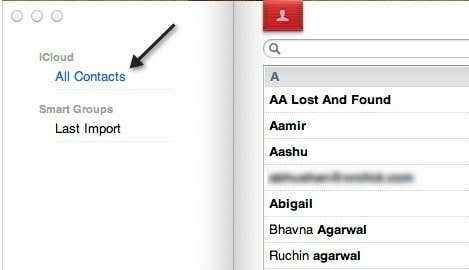
- 2259
- 282
- Loren Botsford
Eu amo meu iPhone e também gosto do iCloud, mas o que eu odeio é que tenho uma tonelada de contatos duplicados! Por que é que? Bem, é porque eu uso a mesma conta do iCloud em vários iPhones e iPads. Todos os contatos do iPhone de minha esposa e da minha irmã foram fundidos na lista gigante e havia um monte de duplicatas.
A outra coisa irritante era que as duplicatas eram um pouco diferentes. Por exemplo, eu tinha uma vinha de contato e depois outra chamada Vineet R e outra chamada Vineet Rohatgi! Um tinha um número, um tinha um e -mail e o último teve um endereço. Portanto, não é duplicata exata, mas ainda todas as mesmas informações de contato.
ÍndiceNeste artigo, vou passar por algumas maneiras de resolver o problema dos contatos duplicados e como mesclá -los. Em termos de soluções, encontrei muito onde você poderia excluir duplicatas exatas, mas demorou um pouco mais para encontrar uma maneira de mesclar contatos que podem ter nomes diferentes, mas tinham números de telefone idênticos ou endereços de e -mail.
Método 1 - Livro de endereços MAC
Se você tiver um Mac e configurar seu catálogo de endereços para sincronizar com o iCloud, você pode usá -lo para remover duplicatas exatas. O aplicativo de livro de endereços no Mac não fará nenhum tipo de fusão por si só, ele só encontrará contatos com o mesmo nome e depois mesclará esses dois juntos.
Abra seu livro de endereços e clique em Todos os contatos sob iCloud. Você deve ver todos os seus contatos do iCloud no lado direito.
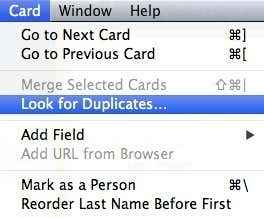
Se o catálogo de endereços encontrar alguma duplicata, ele perguntará se você deseja mesclá -las. Se não encontrar duplicatas, é porque não houve contatos com exatamente o mesmo nome. Lembre -se, ele não analisará qualquer outro campo como número de telefone ou endereço de e -mail. É um localizador duplicado simples e útil se você tiver muitos contatos que são cópias idênticas.
Método 2 - aplicativo de mesclagem inteligente
O segundo método e, de longe. São 99 centavos, mas vale totalmente a pena o dinheiro. Isso me salvou muito tempo, encontrando todos os contatos possíveis que poderiam ser mesclados e depois me deixar editar detalhes específicos para o novo contato mesclado.
O aplicativo pode basicamente mostrar contatos duplicados (mesmo nome), números de telefone duplicados, endereços de email duplicados, contatos sem nome, contatos sem número de telefone e contatos sem email. Aqui está o que parece quando você o executa pela primeira vez:
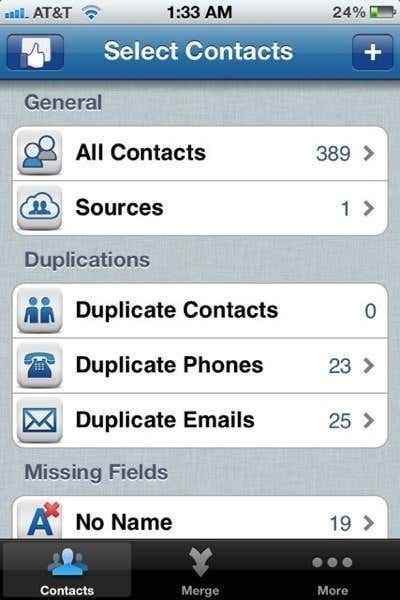
Se você tocar em telefones duplicados, por exemplo, você verá uma lista de contatos agrupados pelo mesmo número de telefone.
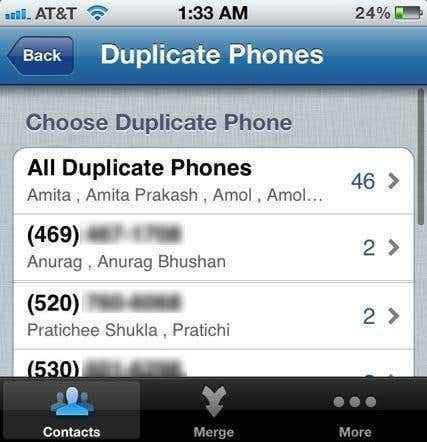
Em seguida, toque em qualquer conjunto de duplicatas. Não toque nos "todos os telefones duplicados" porque isso mesclará todas as suas duplicatas em um contato, o que você não deseja fazer. Você quer trabalhar apenas com os pares que são duplicados. Por exemplo, cliquei no primeiro acima, começando com 469 como o número.
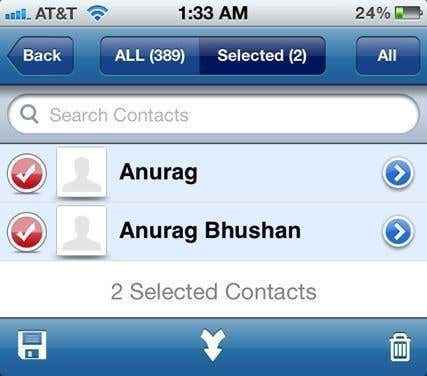
Agora você tem que tocar no botão Mesclar, que é a seta apontando para baixo no centro inferior da tela. Você receberá uma tela pop -up perguntando como deseja se fundir:
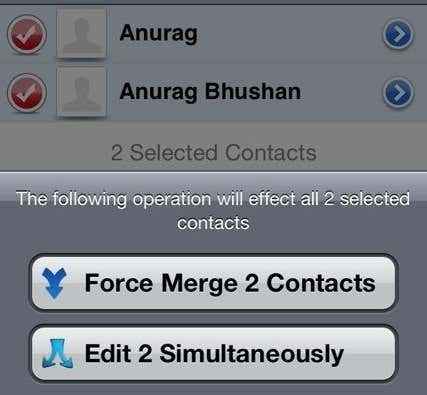
Você pode editá -los ao mesmo tempo ou Fusão de força os contatos. Pessoalmente, descobri que a fusão da força é melhor. Vá em frente e toque nesse botão. Você receberá outro aviso que isso converterá 2 contatos em um.
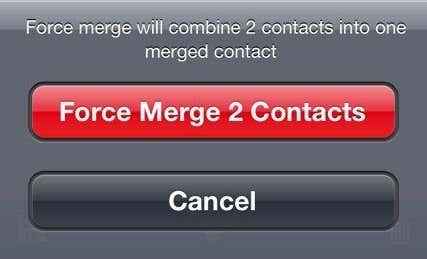
Vá em frente e toque no botão de contatos FORCE MERGE 2.
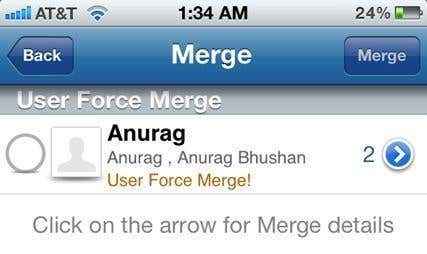
Agora você verá outra tela com um grande círculo vazio na extrema esquerda e uma flecha azul na extrema direita. Antes de fazer a fusão, verificaremos o contato final para garantir que esteja correto. Vá em frente e toque na seta azul.
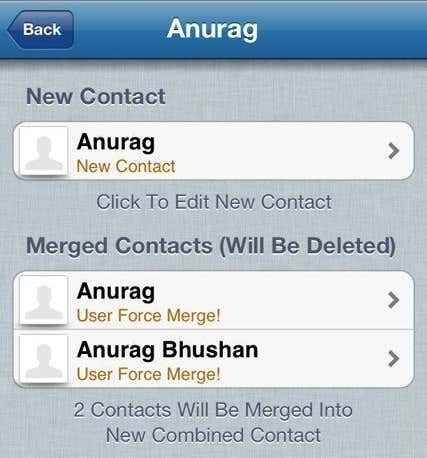
Agora você pode ver quais informações estão dentro dos dois contatos separados e como o novo contato mesclado ficará. O único problema que encontrei com o aplicativo até agora é que ele gosta de escolher automaticamente o contato com o nome mais curto. Então, como você pode ver acima, em vez de escolher Anurag Bhushan como o novo contato, ele escolheu Anurag. Tudo fica fusão muito bem. Para corrigir esse problema, você deve tocar no novo contato e depois verá um Editar Botão no canto superior direito.
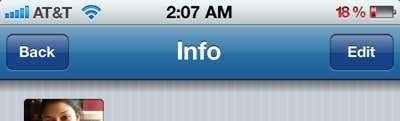
Vá em frente e conserte o nome ou o que mais quiser e depois volte. Volte para a tela de mesclagem e toque no círculo vazio para transformá -lo em uma marca de seleção vermelha.
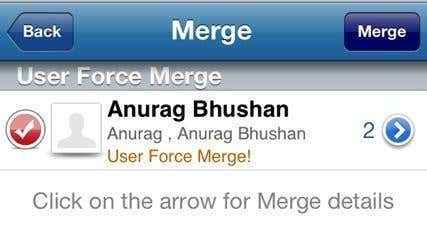
Por fim, clique no botão de mesclagem e ele criará o novo contato e exclua os mais antigos! São alguns passos, mas é muito mais fácil do que tentar manualmente fazer todas essas coisas por conta própria. Além disso, depois de fazer uma ou duas vezes, é muito rápido depois disso. Consegui remover mais de 60 contatos duplicados usando este pequeno aplicativo bacana. Que método você usou para remover duplicatas ou mesclar contatos no seu iPhone? Deixe-nos saber nos comentários. Aproveitar!

